Wenn Sie Ihr Telefon kürzlich gewechselt haben oder Ihre Android-App-Daten auf ein anderes Android-Gerät übertragen möchten, verwenden Sie Android Transfer oder Bluetooth, um Daten von Android zu Android zu übertragen. Lesen Sie auch diesen vollständigen Artikel, um verschiedene andere Möglichkeiten zum Übertragen von App-Daten von Android zu Android kennenzulernen.
In diesem Artikel haben wir verschiedene Möglichkeiten zum Übertragen der Daten Ihrer App von einem Android-Telefon auf ein anderes behandelt, falls Sie Ihr Telefon gewechselt haben oder ein Backup aufbewahren möchten. Lesen Sie den Artikel daher gründlich durch und verwenden Sie die genannten Möglichkeiten, um die Daten Ihrer App auf ein anderes Android-Telefon zu übertragen.
Wie übertrage ich App-Daten von Android auf Android?
Methode 1: Verwenden Sie Android-Übertragung [Schnellmethode]
Wenn Sie eine problemlose Datenübertragung wünschen, verwenden Sie unsere professionelle Android-Übertragung, um App-Daten von Android zu Android zu übertragen einfach.
Dies ist das beste Programm, um alles von Ihrem Android auf Android zu übertragen, wie Apps, Kontakte, Musik, Fotos, WhatsApp-Chats, Textnachrichten, Videos, Kalender und vieles mehr.
Dies ist ein zuverlässiges und intelligentes Datenübertragungswerkzeug, das Dateien zwischen Android-Geräten auf Computer und andere Geräte überträgt. Mit diesem Werkzeug können Sie auch ein Backup aller Ihrer Android-Dateien erstellen, und das auch mit einem einzigen Klick.
Laden Sie daher ohne Bedenken einfach das herunter Android-Übertragungs werkzeug und befolgen Sie die nachstehenden Anweisungen im Benutzerhandbuch, um Apps von Android auf Android zu übertragen.
Methode 2: Verwenden von Google Backup
Nun, wenn Sie nach einer schnellen und kostenlosen Datenübertragungsmethode suchen, ist Google Backup die beste Option.
Mit dem Google-Konto können Sie ganz einfach ein Backup all Ihrer wichtigen Dateien auf einem Telefon erstellen und dasselbe auf einem anderen Telefon hinzufügen, auf das Sie Ihre Daten übertragen möchten.
Befolgen Sie dazu die nachstehenden Anweisungen:
- Rufen Sie auf Ihrem Telefon das Menü Einstellungen auf.
- Scrollen Sie als Nächstes nach unten und wählen Sie die Google-Option.

- Klicken Sie dann auf die Backup-Option.

- Tippen Sie hier auf die Option Jetzt sichern und verbinden Sie Ihr Telefon mit dem WLAN.

- Warten Sie nun, bis der Sicherungsvorgang abgeschlossen ist.
- Wenn Sie fertig sind, melden Sie sich auf einem anderen Android-Telefon, auf das Sie App-Daten übertragen möchten, bei Ihrem Google-Konto an.
- Öffnen Sie als Nächstes die Anwendung „Einstellungen“.
- Wählen Sie die Option Google und klicken Sie auf die Option Einrichten und Wiederherstellen.
- Danach sind Ihre App-Daten auf Ihrem neuen Telefon verfügbar.
Methode 3: App-Daten mit Google Drive übertragen
Google Drive ist als der beste und sicherste Ort zum Speichern aller wichtigen Daten oder Dateien bekannt. Dies wird aber auch als Übertragungsmedium von Dateien zwischen Geräten verwendet. Nachdem Sie Ihre Dateien oder Daten von Ihrem alten Telefon in Google Drive gespeichert haben, können Sie auf Ihrem neuen Telefon jederzeit und überall problemlos darauf zugreifen.
Mit Google Drive werden nur die Apps und Daten übertragen und nicht alle Ihre Daten oder Mediendateien werden gespeichert, außer Videos, Fotos oder einige andere Dateien wie Dokumente, Notizen usw. Dies ist jedoch sehr hilfreich und auch der sicherste Weg Fotos von Android zu Android übertragen.
Sie müssen die Dateien auf Google Drive und Google Photos hochladen und alles auf Ihrem neuen Telefon einrichten. Alle Daten sind verfügbar und Sie können problemlos von einem Gerät zum anderen darauf zugreifen.
Methode 4: Wie übertrage ich Daten von Android zu Android über Bluetooth?
Wenn Sie nach einer Übertragung ohne Datenverlust suchen, ist Bluetooth die beste Möglichkeit, Dateien ohne Datenverlust zu übertragen.
Befolgen Sie die nachstehenden Anweisungen, um Daten von Android zu Android über Bluetooth zu übertragen:
- Aktivieren Sie Bluetooth auf beiden Geräten.
- Öffnen Sie die Bluetooth-Einstellungen und koppeln Sie beide Geräte.
- Wählen Sie nach der Kopplung die Dateien, Fotos, Daten, Apps, Medien usw. aus, die Sie übertragen möchten, und klicken Sie auf Senden, um sie auf ein anderes verbundenes Gerät zu übertragen.

Methode 5: Verwenden Sie Samsung Smart Switch, um Daten von Android auf ein Samsung-Telefon zu übertragen
Wenn Sie ein Samsung-Benutzer sind und sich fragen, wie Sie Daten von Android auf Android-Samsung-Telefone übertragen können, ist Samsung Smart Switch die Antwort.
Mit dieser Funktion können Benutzer eine große Datenmenge von einem Telefon auf ein anderes übertragen. Und das Beste daran ist, dass Sie Daten kostenlos von Android zu Android übertragen können.
Es ist in den Einstellungen des Samsung-Telefons integriert. Sie müssen diese Funktion nur aktivieren und sich beim Samsung-Konto anmelden. Es synchronisiert dann alle Daten wie Google, einschließlich Alarme, Notizen, Nachrichten und das Layout des Startbildschirms.
Lesen Sie auch: Daten von Samsung auf das iPhone 13/13 Pro übertragen
Methode 6: Übertragen Sie App-Daten von Android zu Android mit Apps von Drittanbietern
Heutzutage sind mehrere Apps verfügbar, mit denen Sie App-Daten einfach von Android zu Android übertragen können. Sie können diese Apps einfach herunterladen und auf Ihren beiden Geräten installieren und dann damit Daten übertragen.
Nachfolgend sind jedoch einige der übertragenden Apps aufgeführt:
ShareMe

ShareMe ist eine der am häufigsten verwendeten Dateiübertragungs-Apps unter Benutzern. Die App ist im Play Store erhältlich. Es wird sowohl auf Android- als auch auf iOS-Geräten unterstützt und bietet eine schnelle und problemlose Übertragung. Es ist kostenlos erhältlich.
Hauptmerkmale:
- Bietet Übertragung ohne Datenverlust.
- Schnelle und problemlose Datenübertragung.
- Freie Verfügbarkeit.
- Benötigt kein Internet für die Übertragung.
- Einfach zu verwenden.
- Es unterstützt mehr als 70 Sprachen.
- Fotoübertragungs-App
Photo Transfer App
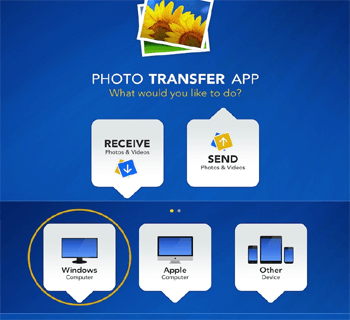
Photo Transfer App ist eine weitere nützliche Android-zu-Android-Datenübertragungs-App von Drittanbietern, die die Übertragung, gemeinsame Nutzung und Sicherung von Fotos und Videos zwischen Android, iOS und PC ermöglicht. Die App benötigt Daten zum Übertragen.
Hauptmerkmale:
- Sie können mehrere Fotos gleichzeitig senden.
- In-App Käufe.
- Übertragungsverfügbarkeit zwischen Android, iOS und PC.
EasyShare

EasyShare ist auch eine der besten Apps zum Übertragen von Dateien. Die App bietet Ihnen internetfreie Übertragungs- und Freigabe-Apps. Die App ist kostenlos erhältlich und einfach zu bedienen.
Hauptmerkmale:
- Ultraschnelle Übertragungsgeschwindigkeit.
- Es bietet plattformübergreifende Übertragung wie iOS und PC.
- Für die Datenübertragung ist kein Internet erforderlich.
- Die App ist werbefrei.
Häufig gestellte Fragen:
Der schnellste und einfachste Weg, Dateien zwischen zwei Android-Telefonen zu verschieben oder zu übertragen, ist über Bluetooth. Obwohl dies eine integrierte Funktion ist, die auf jedem Android-Gerät verfügbar ist und jeder sie kostenlos nutzen kann.
Tatsächlich ist es so, dass Sie, wenn Sie Ihre Dateien verschieben, bevor Sie die SIM-Karte einlegen, alle verschobenen Daten löschen können. Daher wird empfohlen, die SIM-Karte auf beiden Geräten einzulegen, ist aber nicht zwingend erforderlich.
Sie können App-Daten von Android zu Android übertragen, indem Sie Bluetooth, ein Google-Konto und Google Drive verwenden. Sie können auch das automatische Android-Übertragungs werkzeug ausprobieren, um Apps und Daten erfolgreich zu kopieren. Was ist der schnellste Weg, um Dateien zwischen Android-Telefonen zu übertragen?
Benötigen Sie eine SIM-Karte in beiden Telefonen, um Daten zu übertragen?
Wie übertrage ich alles von meinem alten Android auf mein neues Android?
Fazit
Oben sind einige der Möglichkeiten aufgeführt, mit denen Sie App-Daten von Android zu Android übertragen können. Ich hoffe, der Artikel hat Ihnen gute Dienste geleistet und Ihnen genügend Möglichkeiten zur Beantwortung Ihrer Fragen zum Übertragen von Daten von Android zu Android bereitgestellt.
Am besten ist es jedoch, das Android-Übertragungs werkzeug zu verwenden, das Apps problemlos und ohne Probleme von Android auf Android überträgt.
Falls Sie Fragen oder Zweifel haben, können Sie uns gerne auf unserer offiziellen Twitter– oder Facebook-Seite kommentieren.
James Leak is a technology expert and lives in New York. Previously, he was working on Symbian OS and was trying to solve many issues related to it. From childhood, he was very much interested in technology field and loves to write blogs related to Android and other OS. So he maintained that and currently, James is working for de.androiddata-recovery.com where he contribute several articles about errors/issues or data loss situation related to Android. He keeps daily updates on news or rumors or what is happening in this new technology world. Apart from blogging, he loves to travel, play games and reading books.